A Workspace és a Teamspace törlése a Notionban
Vegyes Cikkek / / July 15, 2023
A Notion egy hatékony alkalmazás, amely lehetővé teszi különböző típusú tartalmak létrehozását, rendszerezését és együttműködését. Ezzel az eszközzel egyszerűen kezelheti a személyes projekteket, a csapatprojekteket és a teljes vállalat működését. Előfordulhat azonban, hogy törölni szeretne néhány tartalmat vagy teret, amelyet a Notionban hozott létre. Ez a cikk bemutatja, hogyan törölheti a munkaterületet és a csapatterületet a Notion alkalmazásban.
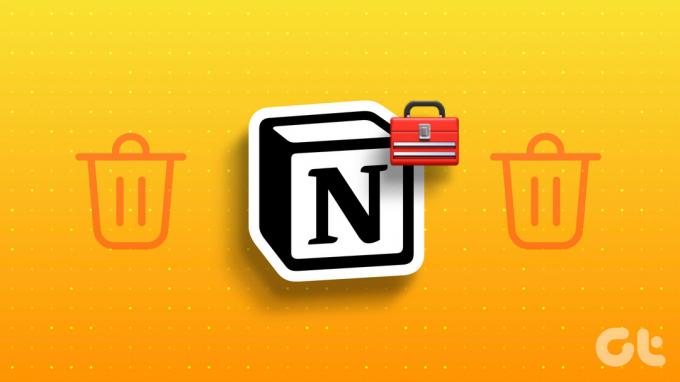
Miért szeretné törölni a munkaterületet és a csapatterületet a Notionból? Ennek több oka is lehet. Lehet, hogy nincs rájuk szüksége egy projekt befejezése vagy a csapat elhagyása után, vagy szeretné leteríteni az oldalsávot. Lehet, hogy elölről kezdi, és új munkaterületet vagy csapatterületet szeretne létrehozni.
Bármi legyen is az ok, a Notion munkaterületének és csapatterületének törlése egyszerű és gyors. De először kezdjük az alapokkal.
Különbség a munkaterület és a csapattér között az elképzelésben
A munkaterület egy hely az információk rendszerezésére és a tartalom létrehozására a Notion alkalmazásban különböző és különálló entitásokhoz. Ha egy munkaterületen tartózkodik, láthatja a hozzá tartozó oldalakat és adatbázisokat. Ezeket az (engedélyezett) oldalakat a munkaterületen belül csapattérnek nevezzük.

Egy munkaterületnek több csapatterülete is lehet. Ezek a csapatterek dedikált területek a szervezeten belüli különböző csapatok számára. Lehetnek nyitottak, zártak vagy privátak, a láthatóság szintjétől és a kívánt engedélytől függően.
Most, hogy ismeri a munkaterület és a csapatterület közötti alapvető különbséget, ismernie kell bizonyos dolgokat, mielőtt törölné a Notion csapatterületet.
Olvassa el is: Hogyan készítsünk és használjunk visszamutatókat a Notionban
Tudnivalók a Teamspace törlése előtt
Mielőtt törölne egy csapatterületet a Notion alkalmazásból, tudjon meg néhány fontos dolgot:
- A Notion csapatterületének törlése végleges adatvesztést eredményez. Ez magában foglalja a benne lévő összes tartalmat, beleértve az oldalakat, dokumentumokat, adatbázisokat és fájlokat, és ezeket nem tudja visszaállítani.
- A csapattér törlésével a csapat minden tagja nem fér hozzá a benne lévő tartalomhoz. Ha csapata az információkra támaszkodik, vagy aktívan együttműködik a csapattéren belüli projekteken, a törlés megzavarja a folyamatban lévő munkát és kommunikációt.
- Ha a csapatterület bármilyen integrációhoz vagy harmadik féltől származó szolgáltatáshoz kapcsolódik, a törlés hatással lehet ezekre az integrációkra.
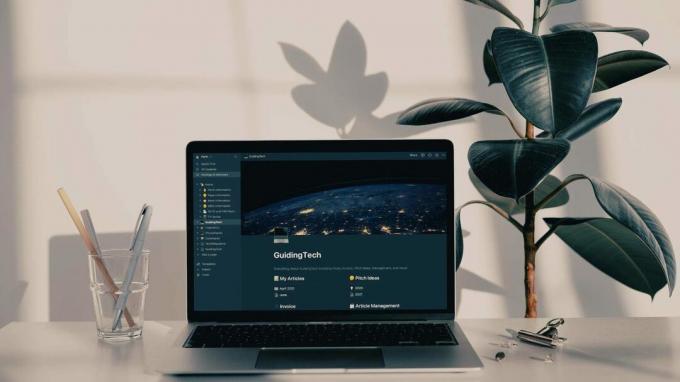
- A csapattér törlése visszavonja az engedélyeket és a kapcsolódó hozzáféréseket. A törlés eltávolít minden megosztott hozzáférést vagy meghatározott engedélyt, amellyel a csapattagok vagy vendégek rendelkeztek a csapattéren belül.
- Ha a csapatterületen belüli oldalak a munkaterület más oldalaira vagy adatbázisaira hivatkoznak, a csoportterület törlése hibás hivatkozásokat eredményezhet. Mindenképpen tekintse át és frissítse a függőségeket, hogy elkerülje a fontos kapcsolatok elvesztését.
A fentiekben felsorolunk néhány dolgot, amit tudnia kell a csapattér törlése előtt. Ha kíváncsi, a Notion csapatterület elhagyása és törlése nem ugyanaz; Olvass tovább.
Különbség a csapatterület elhagyása és törlése között
Amikor elhagy egy csapatteret, már nem tagja annak, így nem szerkesztheti és nem férhet hozzá annak tartalmához. Fontos azonban megjegyezni, hogy a csapattér elhagyása nem érinti a többi tagot vagy magát a csapatteret.
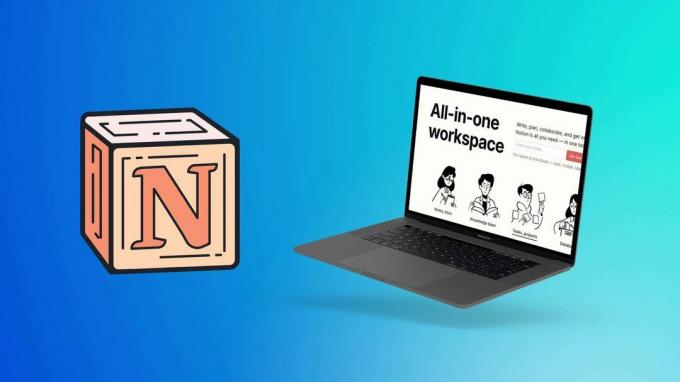
Míg a csapattér törlése azt jelenti, hogy véglegesen eltávolítjuk a csapatterületet és annak összes tartalmát a Notionból. Ez magában foglalja az oldalakat, dokumentumokat, adatbázisokat és a csapattéren belüli minden adatot. Ezenkívül a csapattér törlése nem vonható vissza, és minden olyan tagot érint, aki már nem fér hozzá. Most ugorjunk a lépésekhez.
Olvassa el is: A Notion használata tervezőként
A munkaterület törlése a Notion alkalmazásban az asztalon
A munkaterület törlése a Notion alkalmazásban végleges; nincs mód a törölt tartalom helyreállítására. Ezért a törlés előtt győződjön meg róla, hogy minden fontos információról biztonsági másolatot készített, mielőtt végrehajtaná az alábbi lépéseket.
1. lépés: Nyissa meg a Notion alkalmazást vagy internetet Windows vagy Mac számítógépén, és lépjen a „Beállítások és tagok” elemre a bal oldali panelen.
jegyzet: Győződjön meg arról, hogy a megfelelő munkaterületen van, mielőtt a következő lépésre lép.
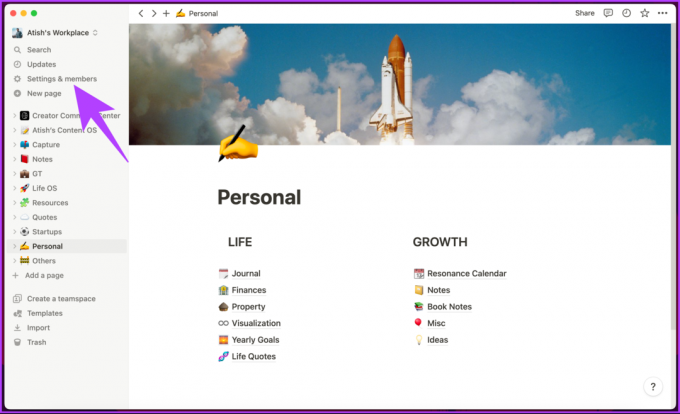
A Beállítások oldalon a Tagok szakaszba kerül.
2. lépés: Lépjen a Beállítások elemre a Munkaterület részben a bal oldali ablaktáblában.

3. lépés: Görgessen a Veszélyzóna szakaszhoz a jobb oldali ablaktáblában, és kattintson a „Teljes munkaterület törlése” gombra.
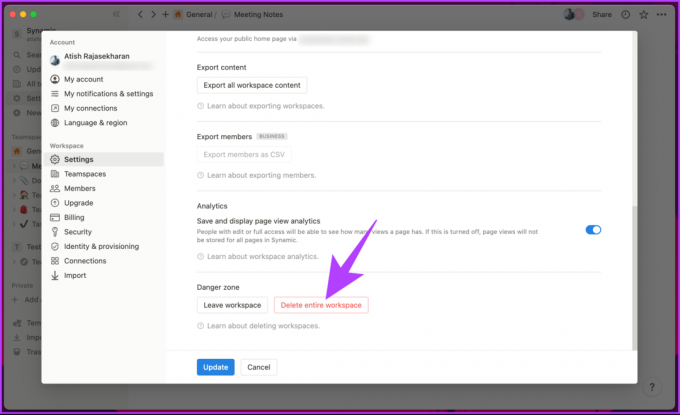
4. lépés: Az előugró ablakban írja be a törölni kívánt munkaterület nevét, majd kattintson a „Munkaterület végleges törlése” gombra.

Ez az. Azonnal kikerül a munkaterületről, és az összes benne lévő oldal törlődik. Sajnos a Notion nem engedi törölni a munkaterületet a mobilalkalmazásából.
Ennek ellenére, ha nem szeretne törölni egy munkaterületet, hanem ki akarja hagyni, akkor ezt akár a Notion mobilalkalmazáson keresztül is megteheti, és a folyamat egyszerűbb; Olvass tovább.
Hogyan hagyjunk el egy munkaterületet a törlés helyett
A munkaterület elhagyása a törlés helyett (feltéve, hogy Ön a munkaterület tulajdonosa) számos előnnyel jár. A két legfontosabb ok:
- A munkaterület elhagyása megőrzi az együttműködési előzményeket, így újra megtekintheti a csoporttagok megbeszéléseit, megjegyzéseit vagy módosításait.
- A jövőben gyorsan újra csatlakozhat a munkaterülethez, amikor csak akar, anélkül, hogy megzavarná mások munkafolyamatát.
A Notion munkaterület elhagyása kényelmet, hozzáférhetőséget és rendszerezést kínál anélkül, hogy véglegesen törli az adatokat. Mutatjuk a lépéseket asztali számítógéphez és okostelefonhoz is.
Asztalon
1. lépés: Indítsa el a Notion alkalmazást Windows vagy Mac számítógépén, és kattintson a munkaterület nevére a bal felső sarokban.
2. lépés: A legördülő menüből válassza ki a kilépni kívánt munkaterületet.

3. lépés: Lépjen a „Beállítások és tag” lehetőségre a bal oldali ablaktáblában.
Megjelenik a Beállítások képernyő Tag szakasza.

4. lépés: Lépjen a Beállítások elemre a Munkaterület részben a bal oldali ablaktáblában.

5. lépés: Görgessen a Veszélyes zóna részhez a jobb oldali ablaktáblában, és kattintson a Munkaterület elhagyása gombra.
jegyzet: Ha Ön munkaterület-tulajdonos, a „Teljes munkaterület törlése” opció mellett a Munkaterület elhagyása opciót fogja látni.

6. lépés: Az előugró ablakban válassza a Leave lehetőséget a megerősítéshez.

kb ennyi. A rendszer azonnal eltávolítja a munkaterületről, és elveszíti a hozzáférést a munkaterületen található tartalomhoz.
Olvassa el is: Fogalom vs. Trello: Melyik projektmenedzsment eszköz a jobb
On Notion mobilalkalmazás
1. lépés: Indítsa el a Notion alkalmazást, és érintse meg a munkaterület nevét a bal felső sarokban.
2. lépés: Az alsó lapon válassza ki a kilépni kívánt munkaterületet.

3. lépés: A munkaterületen érintse meg a Tagok lehetőséget.
4. lépés: A Tagok képernyőn érintse meg a fiókja melletti chevron (lefelé mutató nyíl) ikont.

5. lépés: Az alsó lapon válassza a Kilépés a munkaterületről lehetőséget, és az előugró ablakban koppintson az Eltávolítás elemre a megerősítéshez.
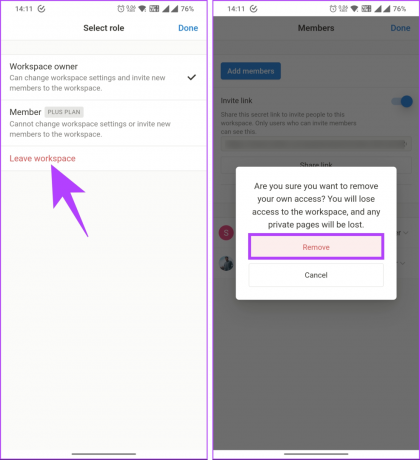
Nesze. Visszakerül alapértelmezett fiókjához, és elveszíti hozzáférését ahhoz a munkaterülethez, amelynek korábban része volt.
Olvassa el is: Fogalom vs. Airtable: Melyik moduláris eszköz a jobb
Hogyan lehet elhagyni a Notion Teamspace-t
A Notion teamspace lehetővé teszi több felhasználó együttműködését egy megosztott munkaterületen belül. Előfordulhat azonban, hogy el kell hagynia egy Notion csapatteret, akár azért, mert már nem tagja a csapatnak, vagy már nincs szüksége hozzáférésre. Kövesse az alábbi lépéseket.
1. lépés: Nyissa meg a Notion alkalmazást vagy webhelyet, és lépjen a „Beállítások és tagok” elemre a bal oldali panelen.
jegyzet: Győződjön meg arról, hogy a megfelelő munkaterületen van, mielőtt a következő lépésre lépne.

2. lépés: Lépjen a Teamspaces oldalra a Workspace szakaszban a bal oldali ablaktáblából.

3. lépés: Navigáljon a kilépni kívánt csapattérhez, és kattintson a hárompontos ikonra.
jegyzet: Nem hagyhatja el az alapértelmezett csapatteret, ami esetünkben az Általános.

4. lépés: A legördülő menüből válassza a Csapattér elhagyása lehetőséget.
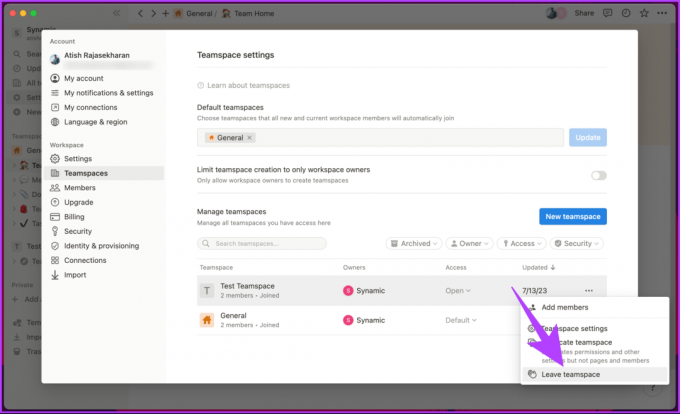
5. lépés: A „Biztosan ki akar lépni [csapattér neve]?” részben kattintson a Kilépés a Csapattérből gombra a megerősítéshez.
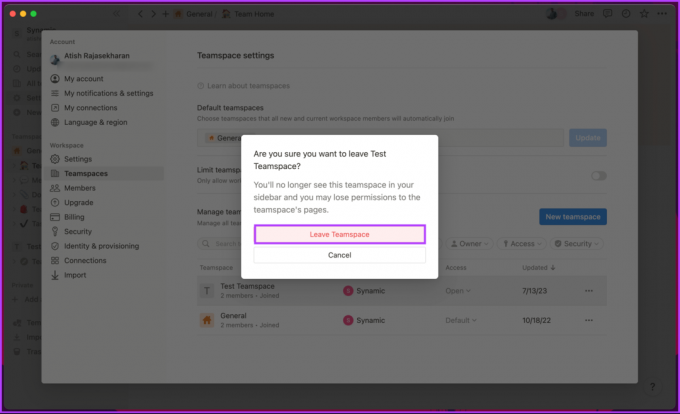
Nesze. Azonnal kikerül a csapattérből. Vegye figyelembe, hogy csatlakozik a munkaterülethez és az alapértelmezett csapatterület egy részéhez. Ha kíváncsi, nincs mód arra, hogy elhagyja a munkaterületet a Notion mobilalkalmazásból.
Ha nem szeretné elhagyni a munkaterületet, hanem archiválni szeretne, folytassa az olvasást.
A Teamspace archiválása a Notionban
Mit jelent a csapattér archiválása a Notionban? Ha már nincs szüksége a tartalomra egy csapattéren belül, de meg szeretné őrizni referencia vagy történelmi célokra, fontolja meg az archiválást a törlés helyett. Az archiválás lehetővé teszi a tartalom megőrzését, miközben eltávolítja az aktív használatból. Az archivált csapatterek továbbra is elérhetők és kereshetők, de módosítások nem végezhetők el.

A Notion csapattér archiválása meglehetősen egyszerű. Fontos azonban megjegyezni, hogy csak a munkaterület rendszergazdái vagy tulajdonosai rendelkeznek a szükséges engedélyekkel a csapatterület archiválásához. Tehát, mielőtt folytatná a lépéseket, győződjön meg arról, hogy bejelentkezett a tulajdonos fiókjából.
1. lépés: Nyissa meg a Notion alkalmazást vagy webhelyet, és lépjen a „Beállítások és tagok” elemre a bal oldali panelen.
jegyzet: Győződjön meg arról, hogy a megfelelő munkaterületen van, mielőtt a következő lépésre lépne.

2. lépés: Lépjen a Teamspaces oldalra a Workspace szakaszban a bal oldali ablaktáblából.

3. lépés: Navigáljon a kilépni kívánt csapattérhez, és kattintson a hárompontos ikonra.
jegyzet: Nem hagyhatja el az alapértelmezett csapatteret, ami esetünkben az Általános.

4. lépés: A legördülő menüből válassza a Csapattér archiválása lehetőséget.
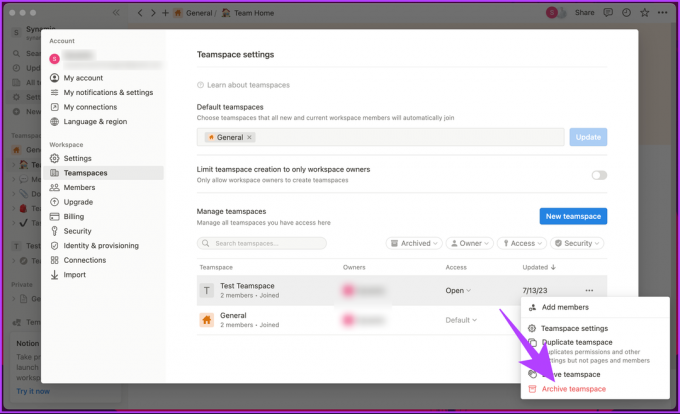
5. lépés: A „Biztosan archiválni szeretné ezt a csapatteret?” részben válassza a Csapattér archiválása lehetőséget a megerősítéshez.
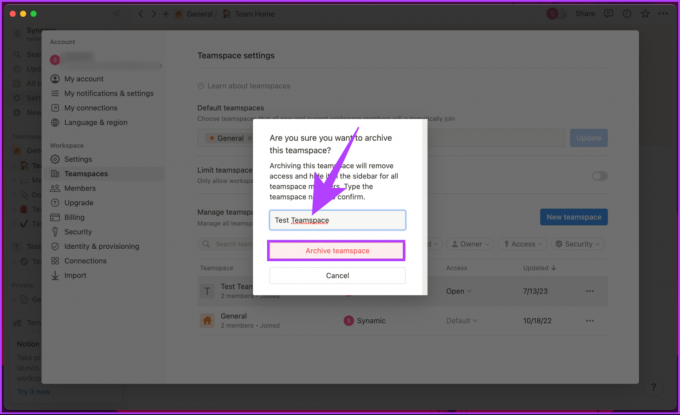
Tessék, itt van. Sikeresen archivált egy csapatterületet a Notionon. Ha meggondolja magát, gyorsan visszaállíthat egy archivált csapatteret, vagy véglegesen törölheti azt.
GYIK a Teamspace törlésével kapcsolatban
Nem, nincs mód a Notion törölt csapatterületeinek visszaállítására az alkalmazáson belül. Ha töröl egy csapatteret, azzal az összes tartalmát is törli, és nem tudja visszaállítani őket. Megpróbálhatja azonban felvenni a kapcsolatot Fogalom támogatás ha véletlenül törölt volna egy kritikus csapatteret.
Nem, csak akkor törölhet csapatteret a Notion alkalmazásban, ha Ön a csapatterület tulajdonosa, és fizetett csomagja van. Ha azonban ingyenes Notion csomagot használ, nem törölhet csapatteret, de archiválhatja.
Ha nem tudja, egy csapatterület archiválásával eltűnik az oldalsávról és a munkaterületek listájáról. Azonban nem törli sem a tartalmát, sem a tagjait. A csapatterületek archiválását bármikor visszavonhatja, ha újra hozzá szeretne férni.
Ditch Notion Workspaces
Ha tudja, hogyan törölheti a munkaterületet és a csapatterületet a Notion alkalmazásban, helyet szabadíthat fel, egyszerűsítheti a munkafolyamatot, vagy új ötlettel kezdheti elölről. Érdemes lehet olvasni is hogyan törölheti a Notion-fiókját.



